新闻中心
ECSHOP后台添加新商品时商品品牌如何按照字母顺序自动排序
作者 / 无忧主机 时间 2015-08-29 15:47:02
Ecshop程序建站有很多技巧,如果站长朋友们掌握了这些技巧的话不仅对自己更新网站有很多帮助,同时也可以大大的提高很多工作效率和客户的用户体验等等。也许很多站长朋友们搭建好自己的商城之后就开始发布自己的商品了。可是发布商品的时候细心的站长朋友们会发现一个问题。那就是在后台添加新商品的时候有个选择商品品牌的下拉框,商品品牌都是自己请按照需要添加上去的,可是里面的商品品牌并不是按照字母的前后顺序排列的,例如小编添加的''无忧主机''和''无忧PHP空间'',然而这两个品牌的首字母都是W字样的,如果系统能把这两个品牌按照字母顺序自动把他们排列在一起就方便查找了。那么该如何才能实现呢?小编仔细研究了下搞定了,下面就来详细分享下研究成果吧。
首先小编把实现的截图拿来看下:
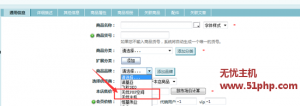 第一步:连接FTP,找到 /includes/lib_common.php 文件使用高级编辑器打开找到638行代码:
第一步:连接FTP,找到 /includes/lib_common.php 文件使用高级编辑器打开找到638行代码:
$sql = 'SELECT brand_id, brand_name FROM ' . $GLOBALS['ecs']->table('brand') . ' ORDER BY sort_order';
修改为:
$sql = 'SELECT brand_id, brand_name FROM ' . $GLOBALS['ecs']->table('brand') . ' ORDER BY brand_name';
小编再次温馨提醒下,如果是安装的UTF8字符编码的,那么就要再做一步修改了。
就是把638行代码:
$sql = 'SELECT brand_id, brand_name FROM ' . $GLOBALS['ecs']->table('brand') . ' ORDER BY sort_order';
修改为:
$sql = 'SELECT brand_id, brand_name FROM ' . $GLOBALS['ecs']->table('brand') . ' ORDER BY convert(trim(brad name) using gbk)';
然后保存上传到对应的目录下。再次登陆网站的后台更新下系统的缓存就可以实现了,以上方法就是ECSHOP后台添加新商品时商品品牌如何按照字母顺序自动排序的具体步骤了。
无忧主机相关文章推荐阅读:
ECSHOP教程:修改发货单查询显示个数
ECSHOP教程:限制商品比较的每次比较的产品数量
ECSHOP教程:ECSHOP商品GOODS.HTML自定义URL静态路径
本文地址:https://www.51php.com/ecshop/20038.html
上一篇: 帝国cms投票功能介绍
下一篇: Ecshop教程:取消用户评论时必填写电子邮箱









